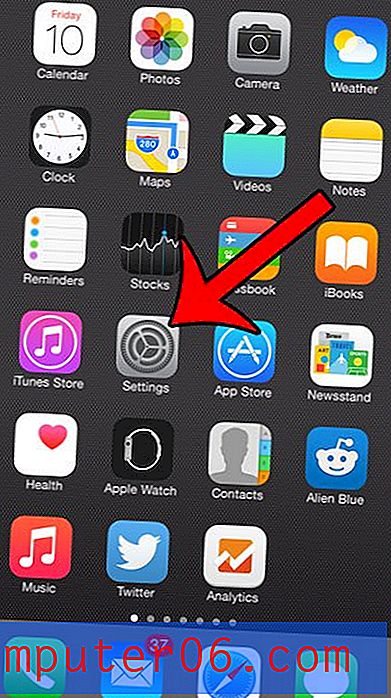Jak určit den v týdnu od číselného data v aplikaci Excel 2013
Excel 2013 obsahuje mnoho užitečných nástrojů a triků, které můžete použít k vyhledání informací o datech obsažených v listu. Jeden z těchto triků zahrnuje použití vzorce, který vám pomůže určit den v týdnu pro číselné datum v jedné z vašich buněk.
Náš tutoriál níže vám ukáže, jak pomocí tohoto vzorce zjistit, na který den v týdnu určitý den padl.
Stanovení dne v týdnu od data v aplikaci Excel 2013
Kroky v tomto článku budou předpokládat, že máte buňku obsahující datum v tabulce a chcete vědět, na jaký den v týdnu se datum vztahovalo. K nalezení těchto informací použijeme vzorec. Pokud byste raději změnili formátování dat v tabulce a místo číselného data zobrazili den v týdnu, pak vám tento článek může ukázat, co máte dělat.
Zde je návod, jak určit den v týdnu od číselného data v aplikaci Excel 2013 -
- Otevřete tabulku v aplikaci Excel 2013.
- Klikněte dovnitř buňky, kde chcete zobrazit den v týdnu.
- Do buňky zadejte = TEXT (XX, „DDDD ') . Nahraďte část XX vzorce vzorcem buňky, který obsahuje číselné datum. pak stiskněte klávesu Enter na klávesnici.
Tyto kroky jsou také zobrazeny níže s obrázky -
Krok 1: Otevřete svůj list v aplikaci Excel 2013.
Krok 2: Klikněte dovnitř buňky, kde chcete zobrazit den v týdnu.

Krok 3: Zadejte = TEXT (XX, „DDDD“), ale místo XX zadejte umístění buňky obsahující číselné datum. Na obrázku níže by to bylo A2 . Výsledný vzorec by tedy byl = TEXT (A2, „DDDD“) . Poté můžete stisknout klávesu Enter na klávesnici.
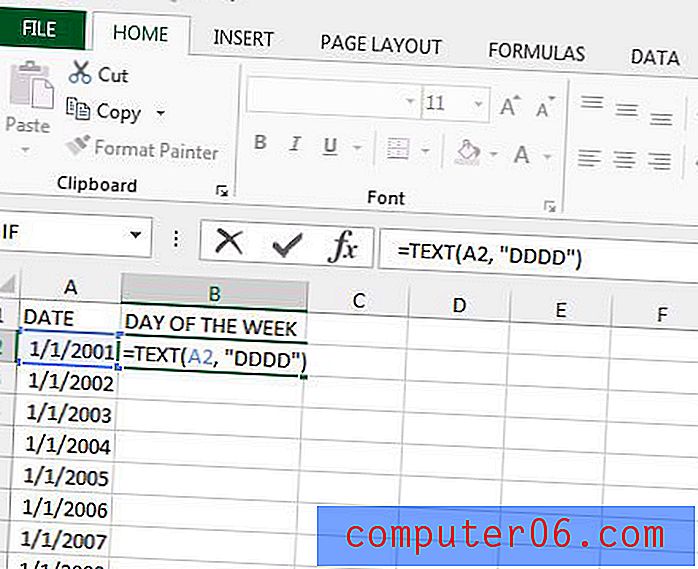
Pokud máte celý sloupec dat a chcete použít tento vzorec na všechna z nich, můžete kliknout na úchyt v pravém dolním rohu buňky, která obsahuje vzorec, a potom táhnout úchyt dolů, dokud nebudou všechny jsou vybrány buňky, do kterých chcete kopírovat vzorec. Pusťte tlačítko myši a vybrané buňky se aktualizují s výsledky svých relativních vzorců.
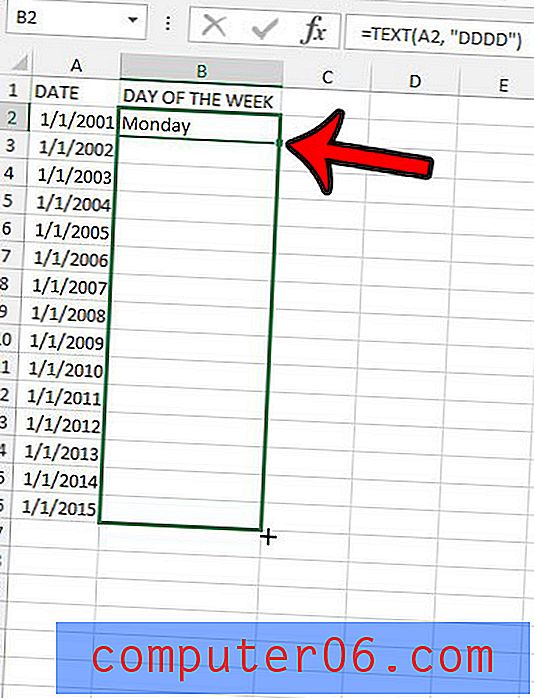
Máte list aplikace Excel se spoustou formátování, který potřebujete změnit? může být snazší vše odstranit a začít čerstvě. Tato příručka vám ukáže, jak rychle odstranit formátování z výběru buněk v aplikaci Excel 2013.